Graphisme
Le noir et blanc
Bonjour, nous allons maintenant traiter du noir et blanc. Petite remarque, pour les cancres :
Selon Wikipédia, le noir et blanc c'est :
On parle généralement de « noir et blanc » pour des reproductions qui ne comportent aucune couleur et seulement du blanc, du noir et diverses densités de gris.
Bien, maintenant que le sujet de ce "tutoriel" est clairement défini. Voici quelques exemples de noir et blanc.

© Ivy Maital
-Exprimer des "sentiments" : une bannière représentant un personnage en pleur gagnera en intensité si le noir et blanc y est bien appliqué
-Probablement une technique de "fuite", mais vous ne pourrez dès fois pas couper au noir et blanc, assez généralement lors ce que vous texturerez le fond : il m'est arrivé de trouver le fond parfait (une ruelle sombre), mais qui était en noir et blanc.
-Probablement également une technique de fuite, mais parfois, les couleurs du render sont tellement mauvaises, ou ne correspondent pas assez à votre attente, à votre "visualisation du rendu".
Je vais maintenant vous montrer grâce à quels outils faire de relativement beaux noir et blanc. Nous partirons de cette bannière que j'ai faite il y a quelques temps pour illustrer mes propos:

-Les courbes ("Couleurs"-->"Courbes"), appliqués à un nouveau depuis le visible, permettent d'assombrir les noirs, et de faire ressortir les blancs, ou inversement.
Je suis parti de cela (j'ai désaturé selon la moyenne) :

Et je suis arrivé à ceci :
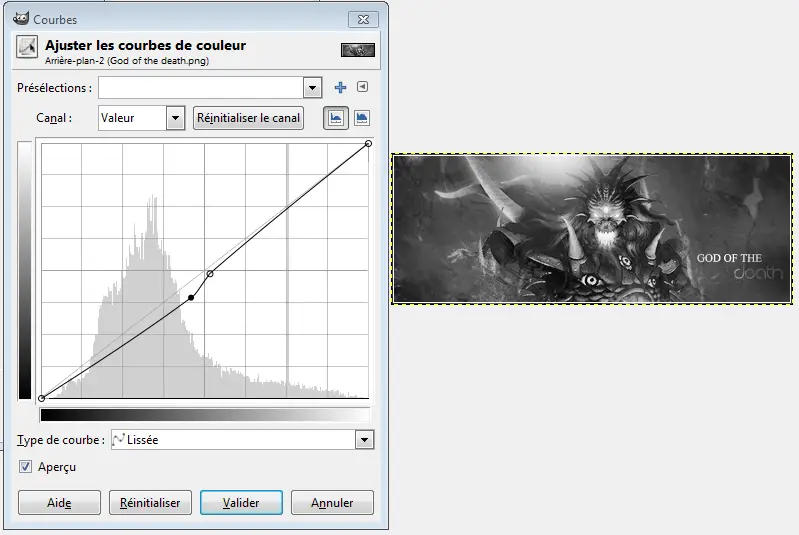
Cela rend mieux n'est ce pas?

Je suis donc parti de ceci, pour arriver à cela :
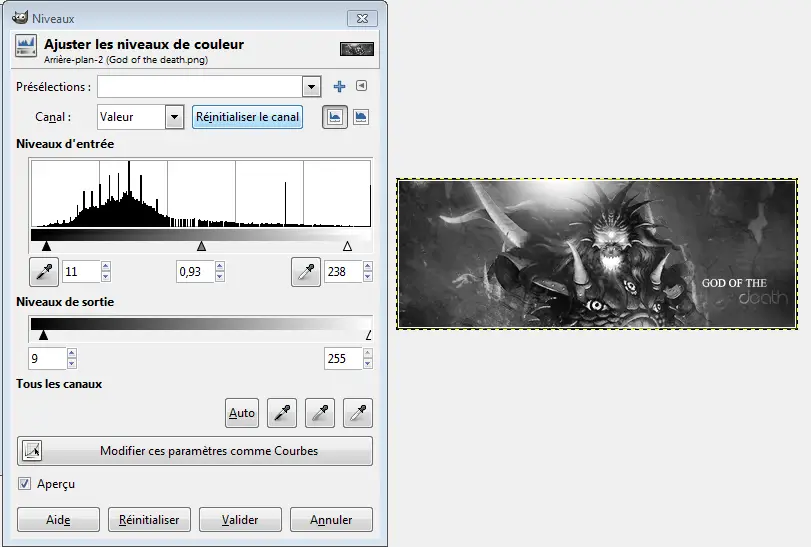

Voila là où j'en étais, et voici après la Luminosité et Contraste
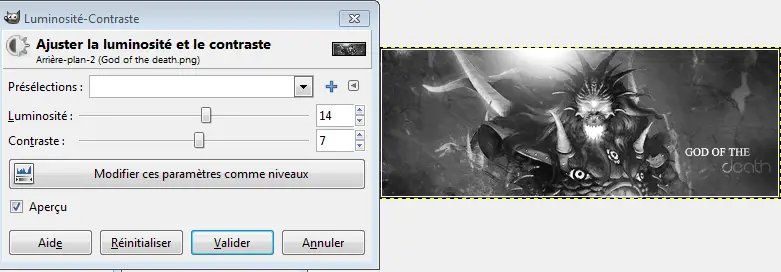
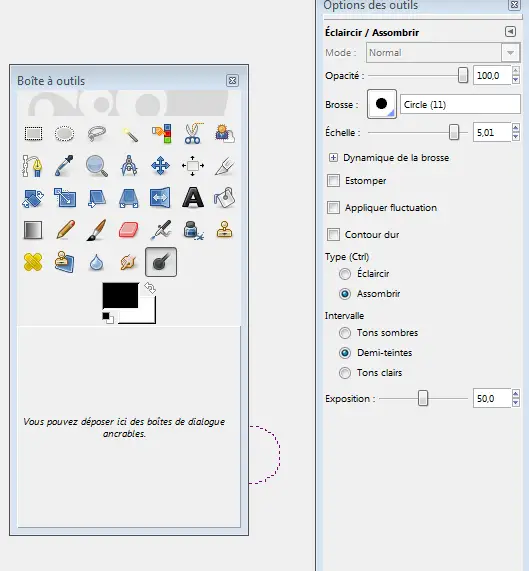
Cela peut permettre de passer de cela :

à ceci :


à ceci :

Je pense vous avoir montré comment essayer defaire un bon N&B sous Gimp, maintenant, à vous les graphistes!
Rédigé par Vico

